روشهای انتقال اطلاعات بین سیستم عاملهای ویندوز و مک
کامپیوترهای شخصی مبتنی بر ویندوز و مک این روزها پر طرفدارترینهای بازار هستند و به همین دلیل انتقال فایل میان آنها اهمیت زیادی برای کاربرانشان پیدا کرده است. با استفاده از نرم افزاری مانند BootCamp میتوانید فایلهای موجود در ویندوز و مک را مشاهده کنید، اما امکان ایجاد یا انتقال فایل به درون پارتیشن سیستم عامل دیگر وجود ندارد. با این حال اما راههایی وجود دارد تا بتوان این محدودیتها را دور زد و به وسیله برنامههای جانبی توانایی نوشتن (write) در دیگر پارتیشنها را هم فعال کرد. در اینجا میتوانید با چند راه اشتراک فایل بین ویندوز و مک آشنا شوید.

کامپیوترهای شخصی مبتنی بر ویندوز و مک این روزها پر طرفدارترینهای بازار هستند و به همین دلیل انتقال فایل میان آنها اهمیت زیادی برای کاربرانشان پیدا کرده است. با استفاده از نرم افزاری مانند BootCamp میتوانید فایلهای موجود در ویندوز و مک را مشاهده کنید، اما امکان ایجاد یا انتقال فایل به درون پارتیشن سیستم عامل دیگر وجود ندارد. با این حال اما راههایی وجود دارد تا بتوان این محدودیتها را دور زد و به وسیله برنامههای جانبی توانایی نوشتن (write) در دیگر پارتیشنها را هم فعال کرد. در اینجا میتوانید با چند راه اشتراک فایل بین ویندوز و مک آشنا شوید. دسترسی به پارتیشن +HFS مک از طریق ویندوز: پکیج BootCamp اپل به صورت خودکار یک درایو +HFS را برای ویندوز شما نصب میکند و از این به بعد میتوانید در درون ویندوز پارتیشن مک را ببینید. این پارتیشن نشان داده شده تحت نام «Macintosh HD» به وجود میآید و در سیستم عامل ویندوز شما ظاهر خواهد شد. اما محدودیتی در این شیوه وجود دارد و آن تنها قابلیت read-only درایو است. به این معنی که شما نخواهید توانست از طریق ویندوز هیچ فایلی را به درون پارتیشن مک کپی، ویرایش یا اینکه حذف
کنید. اما راهی که میخواهیم برای دور زدن این محدودیت استفاده کنیم، نصب نرمافزار جانبی Paragon HFS+ for Windows یا Mediafour MacDrive است. هر دو این نرمافزارها پولی هستند اما با کمک آنها میشود درایو مک ظاهر شده در ویندوز را به پشتیبانی از دو ویژگی خواندن یا نوشتن مجهز کرد و پس از نصب این نرمافزار هر فایلی را از طریق مرورگر پرونده ویندوز به درون پارتیشن مک انتقال دارد. البته هر دو این نرمافزارها یک دوره کوتاه مدت رایگان هم دارند که شما قبل از پرداخت هزینه مالی میتوانید آنها را آزمایش کنید.
نوشتن به درون پارتیشن NTFS ویندوز از طریق مک: پارتیشن ویندوز شما تحت نام «BOOTCAMP» در مک OS X ظاهر میشود و متاسفانه مک تنها میتواند آن را بخواند (Read-only) و هیچ عمل نوشتنی در این پارتیشن قابل انجام نیست. چند راهحل برای فعال کردن قابلیت نوشتن در پارتیشن NTFS از طریق مک موجود است که البته بیشتر آنها پولی هستند. اما اگر میخواهید به هدف خود بدون هزینه مالی دسترسی پیدا کنید، پیشنهاد میکنم برنامه متن باز و رایگان NTFS-FREE را دانلود و نصب کنید. بعد از نصب برنامه میتوانید به همراه پشتیبانی کامل از عملهای خواندن یا نوشتن از طریق مک به راحتی به درایو ویندوز خود و هرگونه پارتیشنی که با فرمت NTFS فرمت شده، دسترسی
پیدا کنید.
ساخت پارتیشن FAT۳۲ مشترک ویندوز معمولا از +HFS خوشش نمیآید و مک هم دوست ندارد قابلیت نوشتن به درایوهای NTFS را داشته باشد. با این حال اما در این میان این دو سیستمعامل نقطه مشترکی به نام FAT۳۲ دارند و به صورت کامل از آن پشتیبانی میکنند. فرمت FAT۳۲ معمولا برای فلش مموریهای USB و دیگر ابزارهای قابل جداسازی مثل هاردهای ذخیرهسازی بزرگ مورد استفاده قرار میگیرد، زیرا این نوع فرمت پشتیبانی بسیار گستردهای دارد. شما با استفاده از ابزار Disk Utility میتوانید یکی از پارتیشنهای خود را shrink کنید و یک پارتیشن جدید از آن بسازید. سپس پارتیشن جدید را با فایل سیستم FAT ایجاد کنید تا از این پس بتوانید بدون استفاده از هیچ نرمافزار جانبی از طریق هر دو سیستمعامل ویندوز و مک OS X در این درایو پشتیبانی عمل خواندن یا نوشتن را داشته باشید. نسخههای جدید ویندوز نمیتوانند روی پارتیشنهای FAT۳۲ نصب شوند، پس این پارتیشن تازه ساخته شده باید جدا از پارتیشنهای سیستمی مک و ویندوز باشد. این راهحل ممکن است کمی ناخوشایند باشد زیرا یکی از محلهای ذخیره سازی شما جدا میشود و به یک پارتیشن جدید تبدیل میشود، اما بالاخره این روش هم یکی از انتخابهایی است که شما پیش رو دارید.
استفاده از درایوهای خارجی یا سرویسهای ابری: اگر همه این راهحلها نتوانستند راهگشای مشکل باشند، شاید باید به کلی درایوهای داخلی مک را رها کنید و به جای آن برای اشتراک و انتقال فایلها بین دو سیستم عامل از یک درایو ذخیرهساز خارجی استفاده کنید. برای این کار تنها لازم است حافظه خارجی (برای مثال هاردهای اکسترنال) را به مک متصل کنید، فایلها را درون آن کپی کنید و به صورت معمول آنها را به ویندوز یا هر حافظه ذخیرهساز دیگر انتقال دهید. اکثر حافظههای قابل جداسازی چه فلشها و چه هاردهای بزرگ میتوانند با فایل سیستم FAT32 فرمت شوند. اگر هرگونه مشکلی با هاردهای ذخیرهساز اطلاعات که فرمت آنها NTFS یا +HFS است و برای انتقال اطلاعات بین ویندوز و مک استفاده میشوند، داشتید، تنها لازم است آنها را دوباره با فایل سیستم FAT32 فرمت کنید. شما همچنین میتوانید به استفاده از حافظههای ابری روی بیاورید و حافظههای داخلی را کنار بگذارید. برای مثال اگر میخواهید با استفاده از چند سند در هر دو سیستم عامل مشغول به کار شوید، بسیار راحت با استفاده از Dropbox ،Google Drive ، OneDrive و دیگر سرویسهای حافظه ابری میتوانید به هدف خود برسید. ابزار مناسب برای سینک اطلاعات را در هر دو سیستم عامل نصب کنید و سپس اسناد به صورت خودکار بین دو سیستم عامل و البته با کمک اینترنت سینک یا همگام خواهند شد.
نوشتن به درون پارتیشن NTFS ویندوز از طریق مک: پارتیشن ویندوز شما تحت نام «BOOTCAMP» در مک OS X ظاهر میشود و متاسفانه مک تنها میتواند آن را بخواند (Read-only) و هیچ عمل نوشتنی در این پارتیشن قابل انجام نیست. چند راهحل برای فعال کردن قابلیت نوشتن در پارتیشن NTFS از طریق مک موجود است که البته بیشتر آنها پولی هستند. اما اگر میخواهید به هدف خود بدون هزینه مالی دسترسی پیدا کنید، پیشنهاد میکنم برنامه متن باز و رایگان NTFS-FREE را دانلود و نصب کنید. بعد از نصب برنامه میتوانید به همراه پشتیبانی کامل از عملهای خواندن یا نوشتن از طریق مک به راحتی به درایو ویندوز خود و هرگونه پارتیشنی که با فرمت NTFS فرمت شده، دسترسی
پیدا کنید.
ساخت پارتیشن FAT۳۲ مشترک ویندوز معمولا از +HFS خوشش نمیآید و مک هم دوست ندارد قابلیت نوشتن به درایوهای NTFS را داشته باشد. با این حال اما در این میان این دو سیستمعامل نقطه مشترکی به نام FAT۳۲ دارند و به صورت کامل از آن پشتیبانی میکنند. فرمت FAT۳۲ معمولا برای فلش مموریهای USB و دیگر ابزارهای قابل جداسازی مثل هاردهای ذخیرهسازی بزرگ مورد استفاده قرار میگیرد، زیرا این نوع فرمت پشتیبانی بسیار گستردهای دارد. شما با استفاده از ابزار Disk Utility میتوانید یکی از پارتیشنهای خود را shrink کنید و یک پارتیشن جدید از آن بسازید. سپس پارتیشن جدید را با فایل سیستم FAT ایجاد کنید تا از این پس بتوانید بدون استفاده از هیچ نرمافزار جانبی از طریق هر دو سیستمعامل ویندوز و مک OS X در این درایو پشتیبانی عمل خواندن یا نوشتن را داشته باشید. نسخههای جدید ویندوز نمیتوانند روی پارتیشنهای FAT۳۲ نصب شوند، پس این پارتیشن تازه ساخته شده باید جدا از پارتیشنهای سیستمی مک و ویندوز باشد. این راهحل ممکن است کمی ناخوشایند باشد زیرا یکی از محلهای ذخیره سازی شما جدا میشود و به یک پارتیشن جدید تبدیل میشود، اما بالاخره این روش هم یکی از انتخابهایی است که شما پیش رو دارید.
استفاده از درایوهای خارجی یا سرویسهای ابری: اگر همه این راهحلها نتوانستند راهگشای مشکل باشند، شاید باید به کلی درایوهای داخلی مک را رها کنید و به جای آن برای اشتراک و انتقال فایلها بین دو سیستم عامل از یک درایو ذخیرهساز خارجی استفاده کنید. برای این کار تنها لازم است حافظه خارجی (برای مثال هاردهای اکسترنال) را به مک متصل کنید، فایلها را درون آن کپی کنید و به صورت معمول آنها را به ویندوز یا هر حافظه ذخیرهساز دیگر انتقال دهید. اکثر حافظههای قابل جداسازی چه فلشها و چه هاردهای بزرگ میتوانند با فایل سیستم FAT32 فرمت شوند. اگر هرگونه مشکلی با هاردهای ذخیرهساز اطلاعات که فرمت آنها NTFS یا +HFS است و برای انتقال اطلاعات بین ویندوز و مک استفاده میشوند، داشتید، تنها لازم است آنها را دوباره با فایل سیستم FAT32 فرمت کنید. شما همچنین میتوانید به استفاده از حافظههای ابری روی بیاورید و حافظههای داخلی را کنار بگذارید. برای مثال اگر میخواهید با استفاده از چند سند در هر دو سیستم عامل مشغول به کار شوید، بسیار راحت با استفاده از Dropbox ،Google Drive ، OneDrive و دیگر سرویسهای حافظه ابری میتوانید به هدف خود برسید. ابزار مناسب برای سینک اطلاعات را در هر دو سیستم عامل نصب کنید و سپس اسناد به صورت خودکار بین دو سیستم عامل و البته با کمک اینترنت سینک یا همگام خواهند شد.









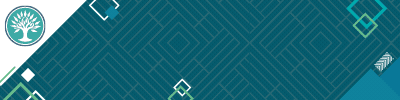






ارسال نظر